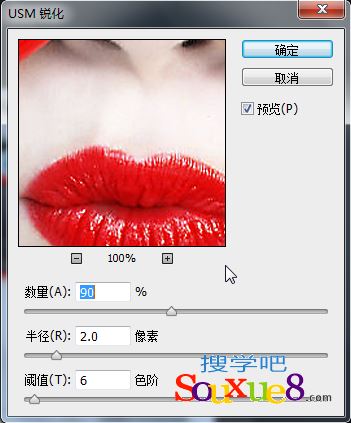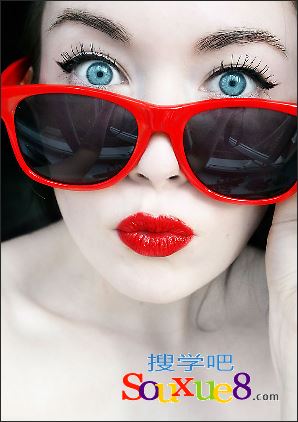1.Photoshop CC中文版执行【文件】/【打开】命令(Ctrl +O ) ,弹出“打开”对话框,选择需要的素材图像,单击“打开”按钮打开图像。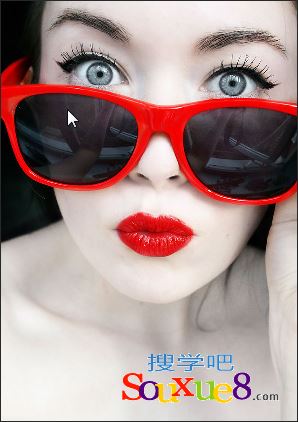
2.复制“背景”图层,得到“背景拷贝”图层,单击“图层”面板中的创建新图层按钮![]() ,新建“图层1”,选择工具箱中的椭圆选框工具
,新建“图层1”,选择工具箱中的椭圆选框工具![]() ,在图像中人物眼部绘制椭圆选区,将选区羽化,羽化值为5,选区效果如图所示。
,在图像中人物眼部绘制椭圆选区,将选区羽化,羽化值为5,选区效果如图所示。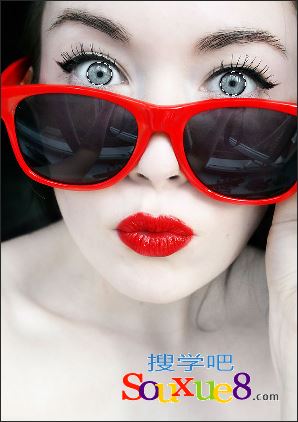
3.将前景色设置为R75、G166、B188,按快捷键Alt+Delete 填充前景色,得到的图像效果如图所示。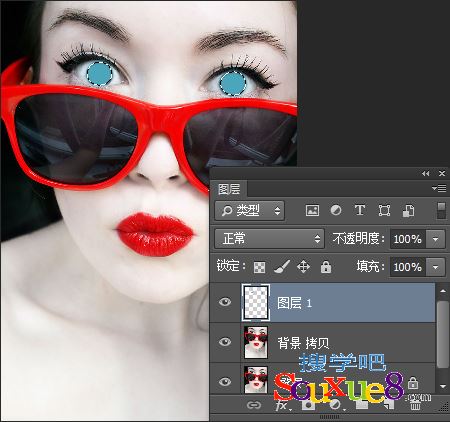
4.按快捷键Ctrl+D取消选区,将“图层1”的图层混合模式设置为“柔光”,得到的图像效果如图所示。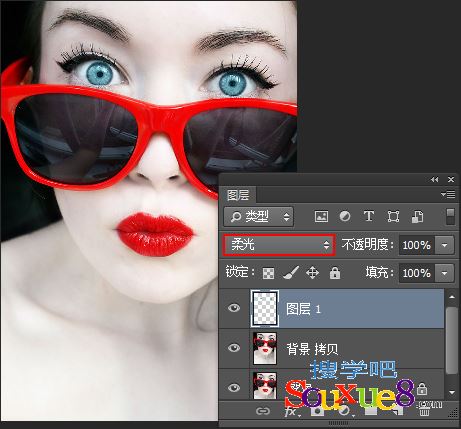
5.按快捷键Shift+Ctrl+Alt+E盖印可见图层,执行执行【滤镜】/【锐化】/【USM锐化】命令,弹出“USM锐化”对话框,具体参数设置如图所示,得到的图像效果如图所示。